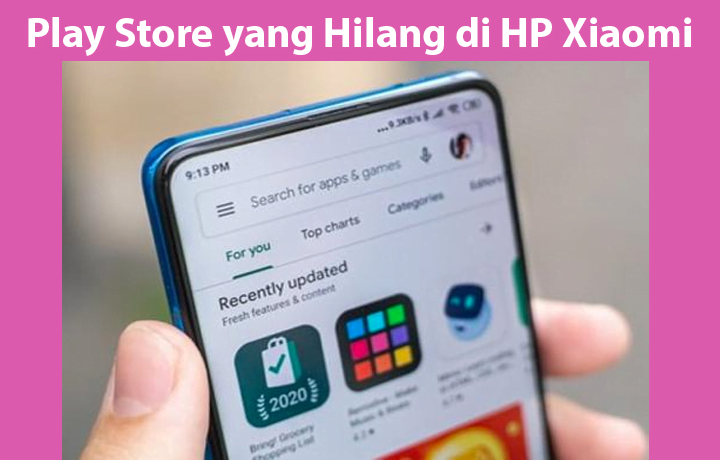Jika Kalian pengguna HP Xiaomi dan tiba-tiba mengalami masalah dimana Play Store hilang atau tidak dapat diakses, jangan khawatir! Kalian tidak sendirian.
Beberapa pengguna HP Xiaomi juga pernah mengalami masalah serupa. Namun, tidak perlu panik karena ada beberapa langkah yang dapat Kalian coba untuk mengatasi masalah ini.
Artikel ini akan memberikan panduan lengkap tentang cara mengembalikan Play Store yang hilang di HP Xiaomi Kalian.
Sebelum kita mulai, penting untuk memahami bahwa masalah ini mungkin disebabkan oleh beberapa faktor, seperti kesalahan sistem, pengaturan yang salah, atau pembaruan terbaru.
Panduan Cara Mengembalikan Play Store yang Hilang di HP Xiaomi Yang Benar dan Mudah
1. Periksa Koneksi Internet
Hal pertama yang perlu Kalian periksa adalah koneksi internet Kalian. Pastikan bahwa Kalian terhubung ke jaringan Wi-Fi yang stabil atau memiliki paket data yang cukup. Jika koneksi internet Kalian tidak stabil, hal ini dapat menyebabkan Play Store tidak dapat diakses atau hilang. Jika masalahnya ada pada koneksi internet, coba restart router Kalian atau ganti ke jaringan Wi-Fi yang berbeda.
Langkah-langkah untuk Memeriksa Koneksi Internet
1. Pastikan Kalian terhubung ke jaringan Wi-Fi yang stabil atau memiliki paket data yang cukup.
2. Periksa sinyal Wi-Fi atau sinyal jaringan seluler pada ponsel Kalian. Jika sinyal lemah, coba pindahkan ke area dengan sinyal yang lebih baik atau ganti ke jaringan Wi-Fi yang berbeda.
3. Jika Kalian menggunakan Wi-Fi, coba restart router Kalian dengan mematikan dan menghidupkannya kembali setelah beberapa saat.
4. Jika Kalian menggunakan data seluler, pastikan Kalian memiliki paket data yang cukup atau hubungi operator seluler Kalian untuk memeriksa apakah ada masalah dengan koneksi data Kalian.
5. Setelah memeriksa koneksi internet Kalian, coba akses kembali Play Store untuk melihat apakah masalahnya teratasi.
2. Periksa Ruang Penyimpanan
Kurangnya ruang penyimpanan pada perangkat juga dapat menyebabkan masalah dengan Play Store. Pastikan Kalian memiliki ruang penyimpanan yang cukup untuk mengakses dan menjalankan aplikasi. Kalian dapat memeriksa ruang penyimpanan pada perangkat Kalian melalui “Pengaturan” dan “Penyimpanan”. Jika ruang penyimpanan hampir penuh, coba hapus beberapa file atau aplikasi yang tidak diperlukan untuk memberikan ruang yang cukup bagi Play Store.
Langkah-langkah untuk Memeriksa Ruang Penyimpanan
1. Buka “Pengaturan” pada perangkat Xiaomi Kalian.
2. Di dalam pengaturan, cari dan pilih opsi “Penyimpanan” atau “Pengaturan Penyimpanan”.
3. Kalian akan melihat informasi tentang penggunaan ruang penyimpanan pada perangkat Kalian.
4. Periksa seberapa banyak ruang yang telah digunakan dan berapa ruang yang masih tersedia.
5. Jika ruang penyimpanan hampir penuh, coba hapus beberapa file atau aplikasi yang tidak diperlukan untuk memberikan ruang yang cukup bagi Play Store.
6. Setelah memeriksa ruang penyimpanan, coba akses kembali Play Store untuk melihat apakah masalahnya teratasi.
3. Periksa Pengaturan Tanggal dan Waktu
Pengaturan tanggal dan waktu yang tidak tepat juga dapat menyebabkan masalah dengan Play Store. Pastikan bahwa tanggal dan waktu pada perangkat Kalian diatur dengan benar. Jika tanggal dan waktu tidak sinkron, Play Store mungkin tidak dapat berfungsi dengan baik. Kalian dapat mengatur tanggal dan waktu secara manual atau memilih opsi “Atur otomatis” untuk mendapatkan pengaturan yang tepat.
Langkah-langkah untuk Memeriksa Pengaturan Tanggal dan Waktu
1. Buka “Pengaturan” pada perangkat Xiaomi Kalian.
2. Di dalam pengaturan, cari dan pilih opsi “Tanggal & Waktu” atau “Pengaturan Tanggal & Waktu”.
3. Di dalam pengaturan tanggal dan waktu, pastikan opsi “Atur Tanggal & Waktu” atau “Atur Otomatis” diaktifkan.
4. Jika opsi “Atur Otomatis” diaktifkan, perangkat Kalian akan secara otomatis mengatur tanggal dan waktu berdasarkan lokasi dan jaringan Kalian.
5. Jika opsi “Atur Tanggal & Waktu” diaktifkan, Kalian dapat mengatur tanggal dan waktu secara manual sesuai dengan preferensi Kalian.
6. Setelah memeriksa pengaturan tanggal dan waktu, coba akses kembali Play Store untuk melihat apakah masalahnya teratasi.
4. Periksa Pembaruan Sistem
Kadang-kadang, masalah Play Store yang hilang dapat terjadi setelah pembaruan sistem. Pastikan Kalian memiliki versi sistem operasi yang terbaru untuk perangkat Xiaomi Kalian. Periksa apakah ada pembaruan sistem yang tersedia melalui “Pengaturan”, “Tentang Ponsel”, dan “Pembaruan Sistem”. Jika ada pembaruan yang tersedia, lakukan pembaruan dan coba akses kembali Play Store setelahnya.
Langkah-langkah untuk Memeriksa Pembaruan Sistem
1. Buka “Pengaturan” pada perangkat Xiaomi Kalian.
2. Di dalam pengaturan, cari dan pilih opsi “Tentang Ponsel” atau “Tentang Perangkat”.
3. Di dalam informasi tentang ponsel atau perangkat, cari dan pilih opsi “Pembaruan Sistem” atau “Pembaruan Perangkat Lunak”.
4. Periksa apakah ada pembaruan sistem yang tersedia untuk perangkat Kalian.
5. Jika ada pembaruan yang tersedia, pilih opsi “Unduh dan Pasang” untuk memulai proses pembaruan sistem.
6. Tunggu hingga proses pembaruan selesai. Setelah selesai, coba akses kembali Play Store untuk melihat apakah masalahnya teratasi.
5. Verifikasi Akun Google
Ada kemungkinan bahwa masalah Play Store yang hilang terkait dengan akun Google Kalian. Pastikan Kalian telah masuk ke akun Google pada perangkat Kalian dengan benar. Untuk memverifikasi akun Google, masuk ke “Pengaturan”, pilih “Akun”, cari dan pilih akun Google Kalian, lalu pilih opsi “Sinkronisasi” atau “Verifikasi Akun”. Setelah memverifikasi akun Google Kalian, coba akses kembali Play Store untuk melihat apakah masalahnya teratasi.
Langkah-langkah untuk Memverifikasi Akun Google
1. Buka “Pengaturan” pada perangkat Xiaomi Kalian.
2. Di dalam pengaturan, cari dan pilih opsi “Akun” atau “Pengaturan Akun”.
3. Kalian akan melihat daftar akun yang telah terhubung ke perangkat Kalian. Cari dan pilih akun Google Kalian.
4. Di halaman akun Google, Kalian akan melihat opsi “Sinkronisasi” atau “Verifikasi Akun”.
5. Ketuk opsi ini untuk memverifikasi akun Google Kalian. Kalian mungkin diminta untuk memasukkan kata sandi akun Google Kalian untuk melakukan verifikasi.
6. Setelah memverifikasi akun Google Kalian, coba akses kembali Play Store untuk melihat apakah masalahnya teratasi.
6. Perbarui Aplikasi Google Play Store
Seringkali, masalah Play Store yang hilang dapat diselesaikan dengan memperbarui aplikasinya. Pastikan Kalian memiliki versi terbaru dari Google Play Store. Langkah ini juga dapat membantu memperbaiki bug dan masalah lain yang mungkin terjadi. Buka Play Store, cari aplikasi “Google Play Store”, dan periksa apakah ada pembaruan yang tersedia. Jika ada, lakukan pembaruan dan coba akses kembali Play Store setelahnya.
Langkah-langkah untuk Memperbarui Aplikasi Google Play Store
1. Buka Google Play Store di perangkat Xiaomi Kalian.
2. Pada halaman utama Google Play Store, ketuk ikon tiga garis horizontal di pojok kiri atas untuk membuka menu.
3. Gulir ke bawah dan temukan opsi “Pengaturan”. Ketuk opsi ini untuk membuka pengaturan Play Store.
4. Di dalam pengaturan Play Store, gulir ke bawah dan temukan opsi “Versi Build”.
5. Ketuk opsi “Versi Build” beberapa kali hingga muncul pesan yang mengatakan “Versi Google Play Store Kalian yang sekarang: [versi]”.
6. Jika ada pembaruan yang tersedia, Kalian akan melihat opsi “Unduh pembaruan”. Ketuk opsi ini untuk memulai proses pembaruan aplikasi Play Store.
7. Tunggu hingga proses pembaruan selesai. Setelah selesai, coba akses kembali Play Store untuk melihat apakah masalahnya teratasi.
7. Hapus Cache dan Data Play Store
Kadang-kadang, masalah dengan Play Store dapat disebabkan oleh cache atau data yang korup. Untuk mengatasi hal ini, Kalian dapat mencoba menghapus cache dan data Play Store. Caranya adalah dengan masuk ke “Pengaturan” pada perangkat Kalian, pilih “Aplikasi” atau “Manajemen Aplikasi”, temukan “Google Play Store”, lalu pilih “Hapus Cache” dan “Hapus Data”. Setelah menghapus cache dan data, coba akses kembali Play Store untuk melihat apakah masalahnya teratasi.
Langkah-langkah untuk Menghapus Cache dan Data Play Store
1. Buka “Pengaturan” pada perangkat Xiaomi Kalian.
2. Di dalam pengaturan, cari dan pilih opsi “Aplikasi” atau “Manajemen Aplikasi”.
3. Gulir ke bawah dan temukan aplikasi “Google Play Store”. Ketuk aplikasi ini untuk membuka pengaturan aplikasi Play Store.
4. Di dalam pengaturan aplikasi Play Store, Kalian akan melihat beberapa opsi, termasuk “Hapus Cache” dan “Hapus Data”.
5. Ketuk opsi “Hapus Cache” untuk menghapus cache Play Store. Tunggu hingga proses selesai.
6. Setelah menghapus cache, ketuk opsi “Hapus Data” untuk menghapus data Play Store. Perhatikan bahwa ini akan menghapus semua data terkait Play Store, termasuk akun yang terhubung dan pengaturan yang disimpan.
7. Setelah menghapus cache dan data, coba akses kembali Play Store untuk melihat apakah masalahnya teratasi.
8. Restart Perangkat
Seringkali, masalah sederhana seperti ini dapat diselesaikan dengan cara yang paling mudah, yaitu dengan merestart perangkat Kalian. Coba matikan perangkat Xiaomi Kalian, tunggu beberapa detik, lalu nyalakan kembali. Setelah perangkat dinyalakan kembali, coba akses kembali Play Store untuk melihat apakah masalahnya teratasi.
Langkah-langkah untuk Restart Perangkat
1. Tekan dan tahan tombol daya pada perangkat Xiaomi Kalian.
2. Pilih opsi “Matikan” atau “Restart” yang muncul di layar.
3. Tunggu beberapa detik hingga perangkat sepenuhnya mati.
4. Tekan dan tahan tombol daya lagi untuk menghidupkan kembali perangkat.
5. Setelah perangkat dinyalakan kembali, coba akses kembali Play Store untuk melihat apakah masalahnya teratasi.
9. Kembalikan Pengaturan Pabrik
Jika semua langkah di atas tidak berhasil mengembalikan Play Store yang hilang, langkah terakhir yang dapat Kalian coba adalah mengembalikan pengaturan pabrik.
Namun, sebelum melakukan ini, pastikan Kalian telah mencadangkan semua data penting. Mengembalikan pengaturan pabrik akan menghapus semua data dan pengaturan pada perangkat Kalian.
Kalian dapat melakukan pengaturan ulang pabrik melalui “Pengaturan”, “Cadangan & Setel Ulang”, dan “Setel Ulang Data Pabrik”.
Langkah-langkah untuk Mengembalikan Pengaturan Pabrik
1. Buka “Pengaturan” pada perangkat Xiaomi Kalian.
2. Di dalam pengaturan, cari dan pilih opsi “Cadangan & Setel Ulang” atau “Pengaturan Setel Ulang”.
3. Di dalam opsi setel ulang, cari dan pilih opsi “Setel Ulang Data Pabrik” atau “Kembalikan ke Pengaturan Awal”.
4. Perhatikan bahwa melakukan pengaturan ulang pabrik akan menghapus semua data dan pengaturan pada perangkat Kalian.
5. Pastikan Kalian telah mencadangkan semua data penting sebelum melanjutkan.
6. Jika Kalian siap untuk melanjutkan, pilih opsi “Setel Ulang Pabrik” atau “Kembalikan ke Pengaturan Awal”.
7. Tunggu hingga proses pengaturan ulang pabrik selesai. Setelah selesai, perangkat Kalian akan kembali ke pengaturan awal.
10. Hubungi Dukungan Xiaomi
Jika semua langkah di atas gagal mengembalikan Play Store yang hilang, Kalian dapat menghubungi dukungan Xiaomi untuk mendapatkan bantuan lebih lanjut.
Mereka akan dapat memberikan solusi yang lebih tepat sesuai dengan masalah yang Kalian alami. Kalian dapat mencari informasi kontak dukungan Xiaomi melalui situs web resmi mereka atau melalui forum pengguna Xiaomi.
Demikianlah kami telah memberikan panduan lengkap tentang cara mengembalikan Play Store yang hilang di HP Xiaomi Kalian.
Berbagai langkah yang telah dijelaskan di atas dapat membantu Kalian menemukan solusi yang tepat sesuai dengan masalah yang Kalian alami. Jika ada yang kurang jelas silahkan bertanya dikomentar, semoga sukses!